
2019.04.23
こんにちは!
今回は前回の続きとして、MySQLとの接続を可能にするための準備をしていこうと思います。
環境については前回同様です。
まずは新規プロジェクトを作成しましょう。
メニューバーから[新規] > [プロジェクト]と選択したメニュー画面の中から[spring スターター・プロジェクト]を選択して[次へ]を選択しましょう。
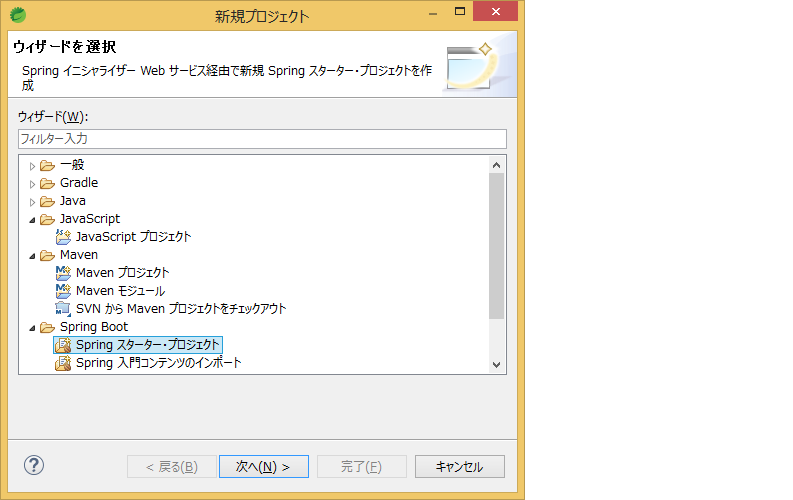
今回はデフォルトのまま進めますので何も触らずに、[次へ]を選択してください。
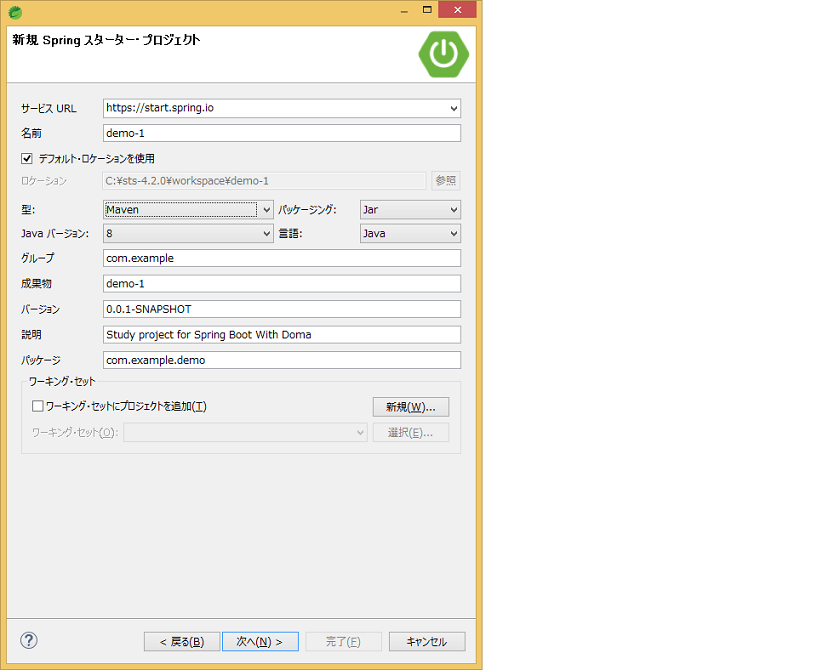
使用可能:というところの検索欄に「Web」と入力し、[Web]を選択して、[完了]をクリックでプロジェクトができました。
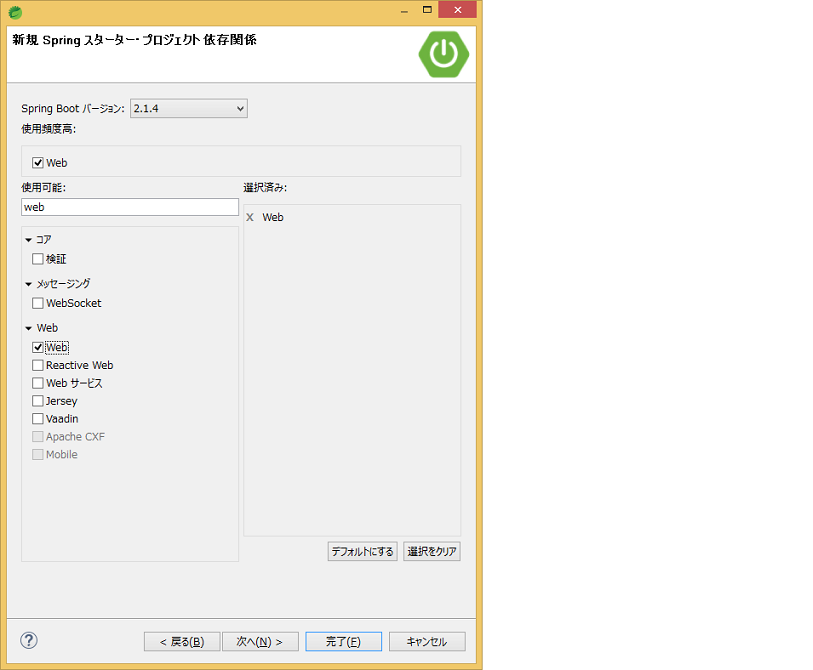
まずはpom.xmlを編集しましょう。
今回はいつも主に使う「Thymeleaf」、そして前回紹介した「doma」、最後に今回の主役「MySQL」です。
Dependenciesタグの中に以下を追加しましょう。
1 2 3 4 5 6 7 8 9 10 11 12 13 14 15 16 | <dependency> <groupId>org.springframework.boot</groupId> <artifactId>spring-boot-starter-thymeleaf</artifactId> </dependency> <dependency> <groupId>org.seasar.doma.boot</groupId> <artifactId>doma-spring-boot-starter</artifactId> <version>1.1.0</version> </dependency> <dependency> <groupId>mysql</groupId> <artifactId>mysql-connector-java</artifactId> <scope>runtime</scope> </dependency> |
続いて、application.propertyを修正しましょう。
ここではMySQLに接続するための設定情報を書きます。
1 2 3 | spring.datasource.url=jdbc:mysql://127.0.0.1:3306/domasample?serverTimezone=UTC spring.datasource.username=root spring.datasource.password=test |
ここでは、1行目のserverTimezoneにUTCという設定を付加しています。これを付与せずに、MySQLと接続を試みようとすると以下のエラーが出力されてしまいます。
1 2 3 4 | java.sql.SQLException: The server time zone value '???? (?W?)' is unrecognized or represents more than one time zone. You must configure either the server or JDBC driver (via the serverTimezone configuration property) to use a more specifc time zone value if you want to utilize time zone support. |
次にJAVAコンパイラーの設定とJAVAのビルドパスについて設定します。
こちらについては前回も全く同じ手順を踏みましたので、そちらを参考にしてください。
以上でDomaを使用して、MySQLへ接続する準備が整いました。
次回は実際にDomaを使ってデータベースに接続していきたいと思います。